System Windows nie może komunikować się z urządzeniem lub zasobem (serwer DNS)
Problemy z DNS(DNS) nie są nowe i mogą być jedną z głównych przyczyn niedziałania Internetu. Jeśli podczas korzystania z wbudowanego narzędzia do rozwiązywania problemów z połączeniami internetowymi(Internet Connections Troubleshooter) w Windows 11/10 pojawi się komunikat o błędzie informującym, że system Windows nie może komunikować się z urządzeniem lub zasobem (podstawowy serwer DNS)(Windows can’t communicate with the device or resource (Primary DNS Server)) , w tym poście zostaną omówione sposoby rozwiązania tego problemu.
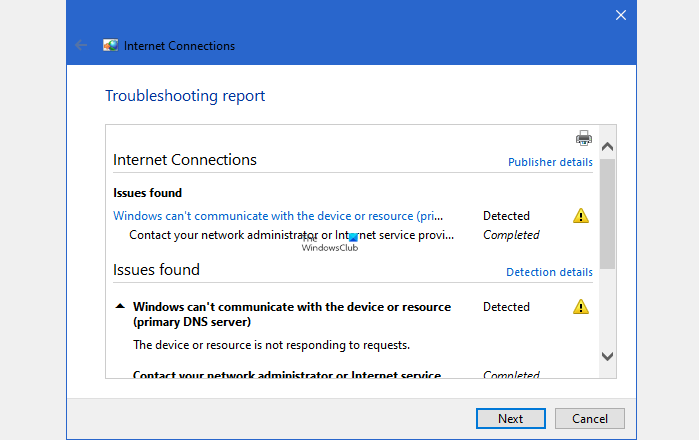
Co to jest podstawowy serwer DNS?
Podczas konfigurowania serwera DNS(configuring DNS Server) w systemie Windows(Windows) lub routerze(Router) pobierane są dwa wpisy. Pierwsza(First) jest pierwotna, a potem drugorzędna. Jest to zabezpieczenie przed awarią, w którym witrynę można nadal otworzyć, jeśli pierwszy serwer DNS nie odpowie.
System Windows nie może komunikować się z urządzeniem lub zasobem ( Główny serwer DNS(Primary DNS Server) )
Twój dostawca usług internetowych(ISP) konfiguruje serwer DNS lub możesz ręcznie ustawić go na routerze lub komputerze, jeśli korzystasz z publicznego DNS , takiego jak Cloudflare , Google i inne. Ponieważ komunikat o błędzie wyraźnie mówi, że nie można się komunikować, musimy rozwiązać problem z połączeniem.
- Zrestartuj router lub komputer
- Dodaj dodatkowy DNS
- Sprawdź na kliencie DNS i DHCP
- Zmień DNS
Postępuj zgodnie z tymi metodami, aby rozwiązać problem z systemem Windows(Windows) , który nie może komunikować się z urządzeniem lub zasobem ( Główny(Primary DNS) serwer DNS).
1] Uruchom ponownie router lub komputer
Czasami sprzęt zacina się i wymaga ponownego uruchomienia. Zalecam ponowne uruchomienie zarówno routera, jak i komputera jako pierwszy krok do rozwiązania problemu. Zresetuje to, co tymczasowo trzyma, i ponownie załaduje skonfigurowane ustawienia i zacznie od nowa.
2] Dodaj dodatkowy DNS
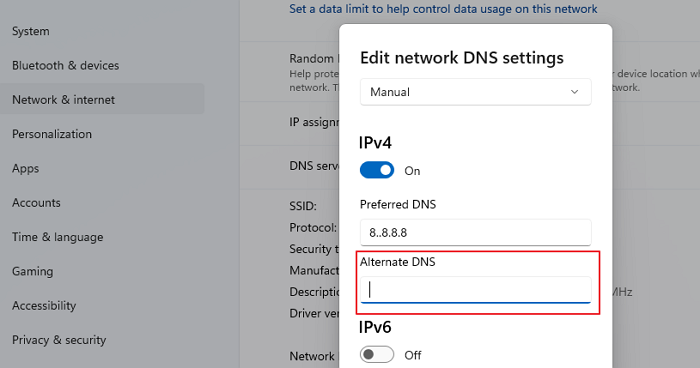
Czy(Are) brakuje Ci dodatkowego DNS ? Chociaż jest to rzadkie, jeśli ręcznie skonfigurowałeś DNS(manually configured the DNS) i nie wszedłeś do wtórnego DNS , a podstawowy DNS nie działa, to może to być główna przyczyna problemu. W niektórych ustawieniach jest również nazywany alternatywnym DNS .(Alternate DNS)
3] Zmień DNS
Zawsze lepiej jest używać publicznego DNS(Public DNS) . Lista obejmuje Google DNS , Cloudflare , Quad9 , OpenDNS , Comodo Secure DNS i inne. Niektóre z tych DNS są płatne, podczas gdy inne są bezpłatne. Jeśli nie potrzebujesz płatnej usługi, bezpłatne usługi powinny wystarczyć, aby zacząć.
4] Upewnij się, że Twój klient DNS(Ensure Your DNS Client) i klient DHCP(DHCP Client Are) działają
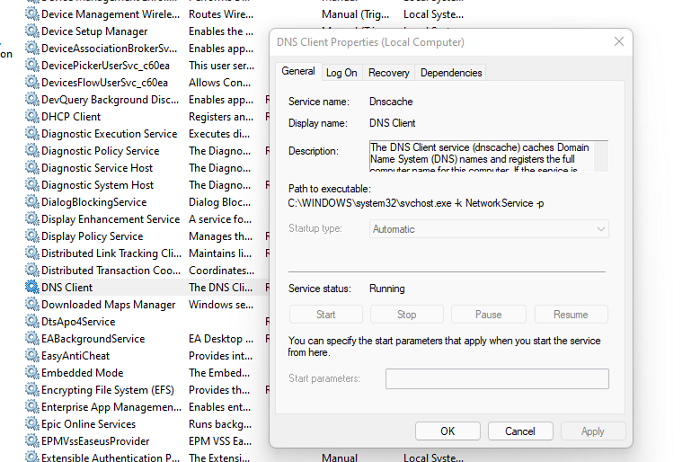
Te dwie usługi muszą być uruchomione, aby zapewnić, że nie wystąpi z tego powodu błąd związany z DNS.
- Usługa klienta DHCP(DHCP Client Service) rejestruje i aktualizuje adresy IP i rekordy DNS komputera. (DNS)Jeśli ta usługa zostanie zatrzymana, ten komputer nie otrzyma dynamicznych adresów IP i aktualizacji DNS .
- DNS Client Service lub dnscache nazywa i rejestruje pełną nazwę komputera dla tego komputera. Jeśli usługa zostanie zatrzymana, nie będzie buforowania.
Wpisz(Type) services.msc w wierszu polecenia(Run Prompt) i naciśnij klawisz Enter . Otworzy się okno Usługi(Services) . Zlokalizuj klienta DNS(Locate DNS Client) i klienta DHCP(DHCP Client) i upewnij się, że są uruchomione.
Powiązane(Related) : Twój komputer wydaje się być poprawnie skonfigurowany, ale urządzenie lub zasób (serwer DNS) nie odpowiada(Your computer appears to be correctly configured, but the device or resource (DNS server) is not responding) .
Jak rozwiązać problemy z DNS?
Jeśli ponowne uruchomienie komputera i routera nie pomogą, a pamięć podręczna została już wyczyszczona, najlepiej będzie użyć VPN lub innego resolwera DNS . Pomoże ci to ustalić, czy dostawca usług internetowych(ISP) jest problemem, który zdarza się wielokrotnie.
Jak mogę sprawdzić moje ustawienia DNS?
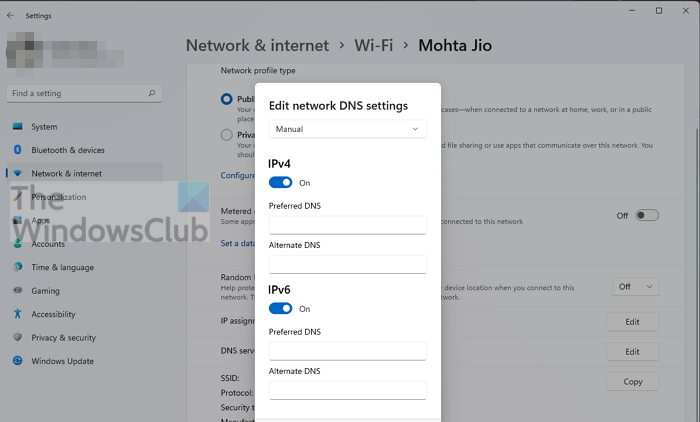
Na routerze musisz sprawdzić konfigurację, w której skonfigurowane są ustawienia IP usługodawcy internetowego . (ISPs IP)Jeśli wszystko jest skonfigurowane na twoim komputerze, przejdź do Settings > Network i Internet . Kliknij (Click)Właściwości(Properties) , a następnie kliknij przycisk Edytuj(Edit) obok przypisania serwera DNS . Tutaj możesz zobaczyć ustawienia.
Jaki jest dobry DNS do użycia?
Nie ma konkretnej definicji dobrego DNS(Good DNS) , ale używanie Cloudflare , Google DNS i innych podobnych linii może zapewnić lepszą wydajność niż ISP .
Co to jest dodatkowy DNS?
Jeśli podstawowy serwer, który zamienia nazwę witryny na adres IP, czyli DNS , ulegnie awarii, komputer wyśle to samo zapytanie do wtórnego serwera DNS(DNS) . Zapewnia, że jeśli zapytanie trwa zbyt długo lub jest niedostępne, użytkownik nadal może uzyskać dostęp do witryny. Po rozwiązaniu komputer przechowuje je lokalnie i nie wysyła zapytań do DNS ponownie, dopóki pamięć podręczna nie wygaśnie.
Jak wyczyścić pamięć podręczną DNS?
Po ustaleniu adresu IP witryny jest on przechowywany w pamięci podręcznej. Następnym razem, gdy przeglądarka zażąda tego ponownie, lokalna pamięć podręczna zostanie użyta do szybkiego rozwiązania problemu zamiast wysyłania zapytań za pomocą DNS . Jeśli witryna nie używa już tego adresu IP, może się nie udać jej rozwiązanie. Sprawdź nasz szczegółowy przewodnik, jak wyczyścić pamięć podręczną DNS.(clear the DNS cache.)
Czy DNS zmienia Twój adres IP?
Nie, nie może. Adres IP jest przydzielany ręcznie lub za pomocą DHCP . Jest to inna funkcja, która nie jest częścią serwera DNS(DNS Server) . Funkcją DNS jest przetłumaczenie strony internetowej na adres IP i szybkie.
Ten błąd jest zewnętrzny i niewiele możesz zrobić. Chociaż możesz ponownie uruchomić usługi na komputerze klienckim, sprawdzenie za pomocą alternatywnego zewnętrznego serwera DNS jest ważne, aby upewnić się, że nie jest to problem z komputerem. Zmieniając serwer DNS , pamiętaj, aby zanotować stary.
Mam nadzieję, że post rozwiązał Twój błąd i możesz przeglądać jak zwykle.
Related posts
Najlepsze bezpłatne usługi dynamicznego DNS w sieci, z których powinieneś korzystać
DNSLookupView to bezpłatne narzędzie do wyszukiwania DNS dla komputerów z systemem Windows
Jak włączyć DNS przez HTTPS w Windows 11/10?
Jak zmienić ustawienia serwera DNS na Xbox One, aby przyspieszyć?
Zwolnij TCP/IP, opróżnij DNS, zresetuj Winsock, zresetuj serwer proxy za pomocą pliku wsadowego
Jak zmienić lub skonfigurować alternatywnego dostawcę bezpiecznego DNS w Edge?
Napraw serwer DNS, który nie jest autorytatywny dla błędu strefy w systemie Windows 11/10
Jak wyczyścić, zresetować, opróżnić pamięć podręczną DNS w systemie Windows 11/10?
10 najlepszych publicznych serwerów DNS w 2022 r.: porównanie i przegląd
Co to jest prywatny DNS i jak z niego korzystać?
Jak korzystać z funkcji prywatności DNS przez HTTPS w systemie Windows 11?
Jak skonfigurować i używać Cloudflare 1.1.1.1 dla rodzin
Co to jest DNS? Jak to jest przydatne?
Twój serwer DNS może być niedostępny w systemie Windows 11/10
Bezpłatne narzędzia wyszukiwania DNS i usługi online
Jak skonfigurować publiczny DNS Google na swoim komputerze?
Jak znaleźć i zmienić ustawienia DNS na routerze TP-Link Wi-Fi 6 -
Zatruwanie i fałszowanie pamięci podręcznej DNS — co to jest?
Jak przełączyć się na OpenDNS lub Google DNS w systemie Windows
Jak sprawdzić, czy router został zhakowany lub jego DNS został przejęty?
